1、点击ctrl+j复制图层。

2、矩形工具画出边框。
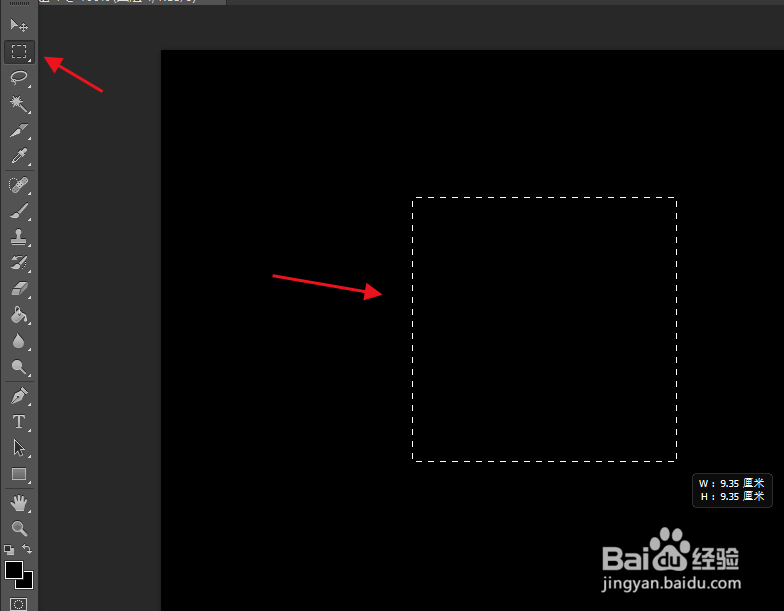
3、将边框填充颜色。

4、图层选项中点击路径,设为工作路径。
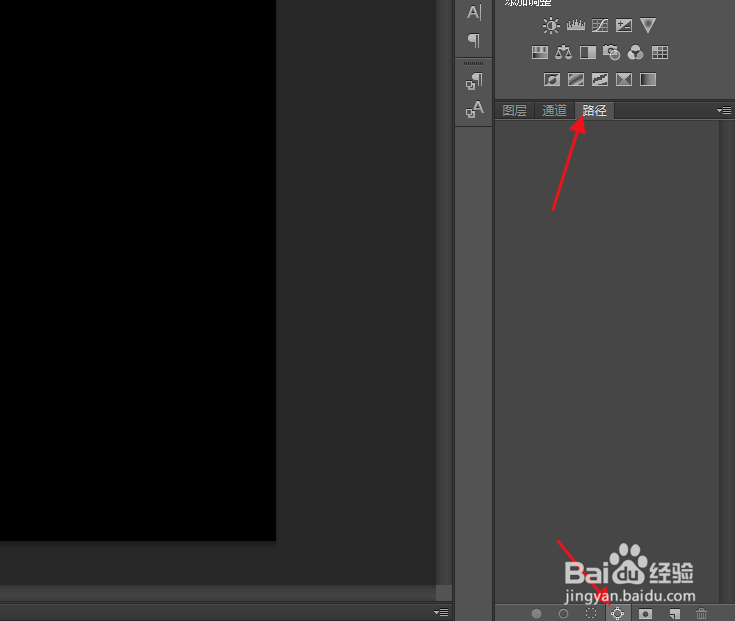
5、再选择橡皮擦工具。
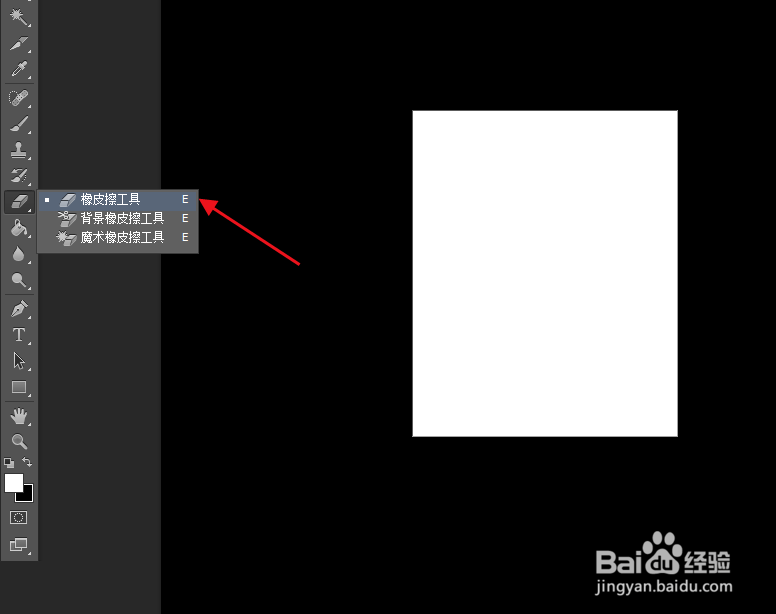
6、进入画笔设置,改变画笔的大小和间距,直到显示出一串圆形。
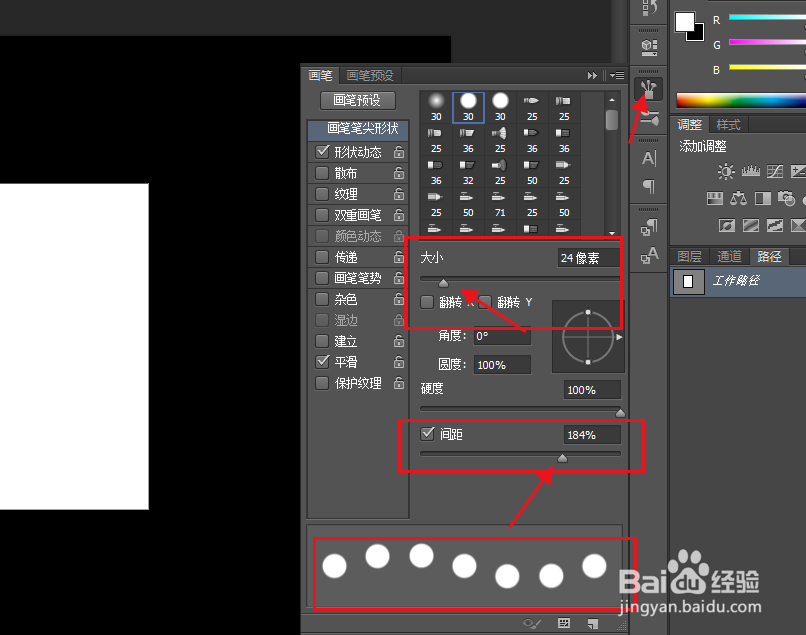
7、选择钢笔工具。
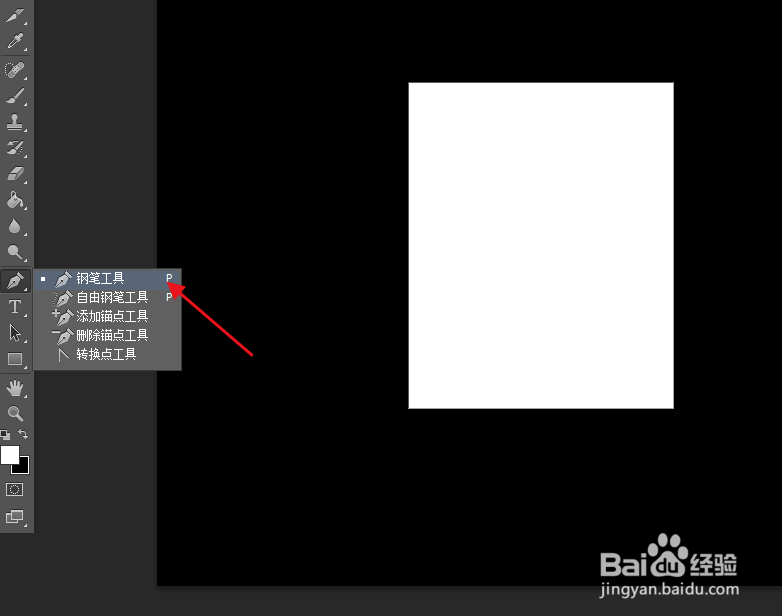
8、右击鼠标选择描边路径。
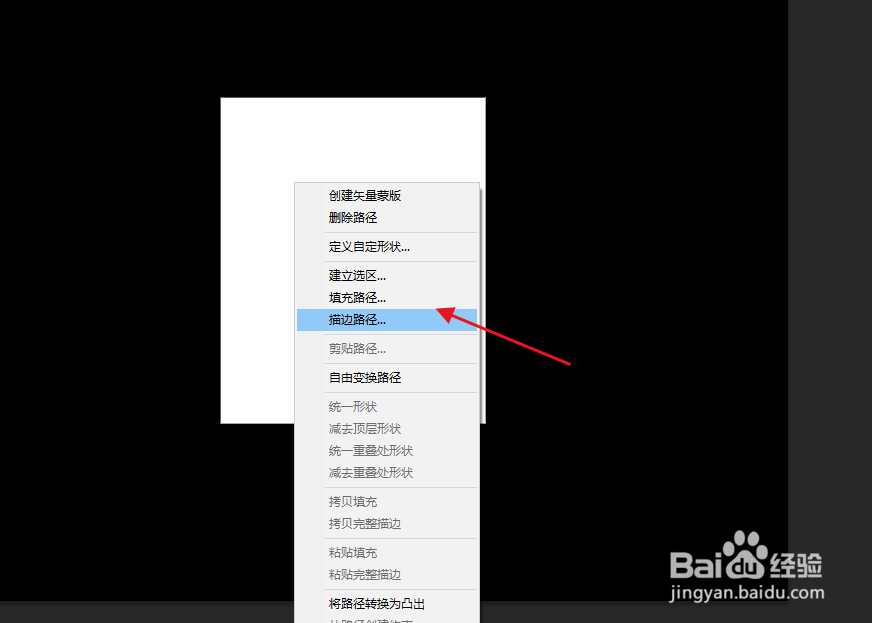
9、工具选择橡皮擦。
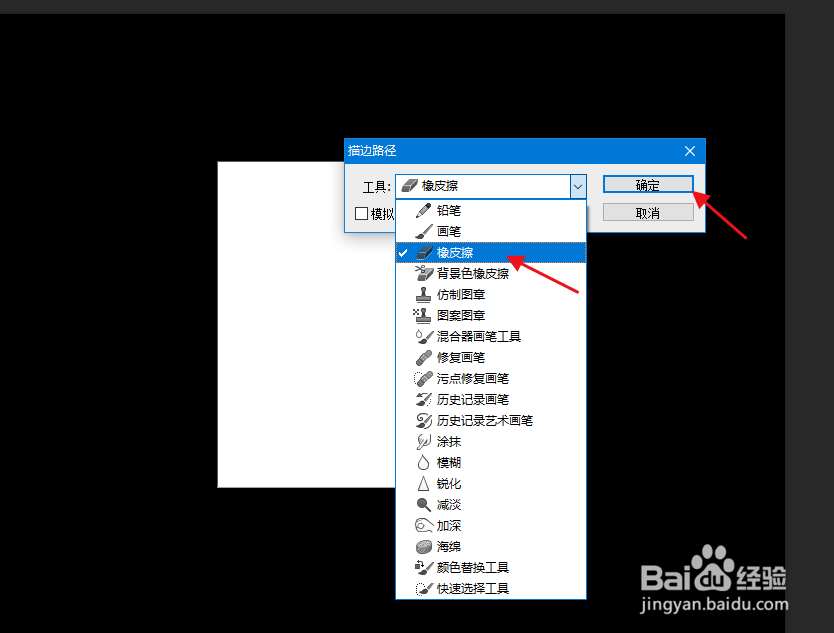
10、这样邮票的轮廓就画好了。
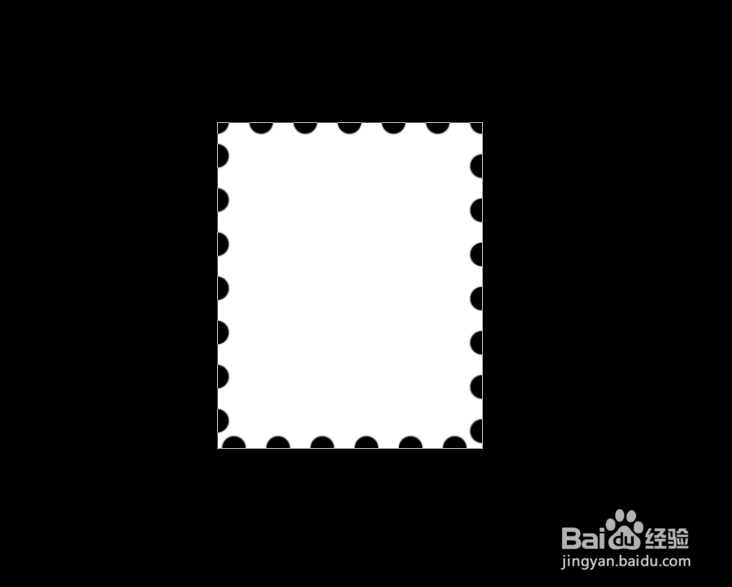
11、然后导入图片内容,一张邮票效果的图片就做好了。

时间:2024-10-13 19:55:37
1、点击ctrl+j复制图层。

2、矩形工具画出边框。
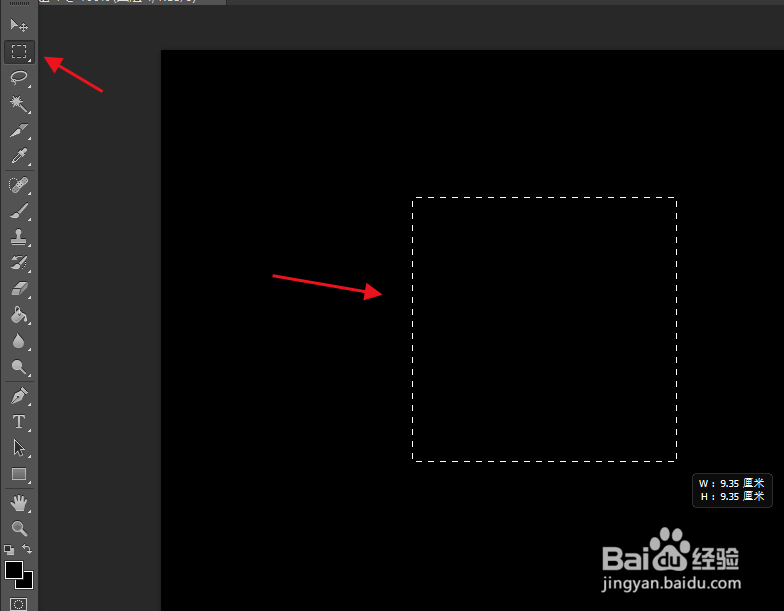
3、将边框填充颜色。

4、图层选项中点击路径,设为工作路径。
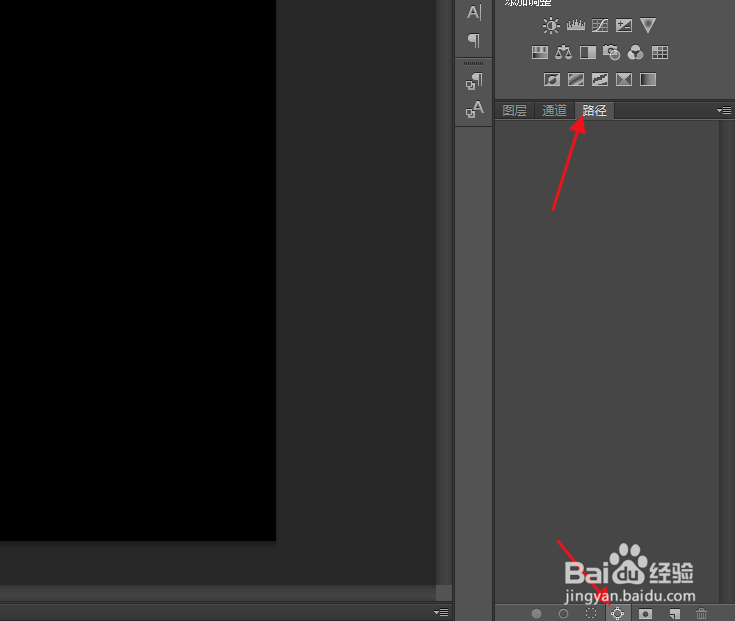
5、再选择橡皮擦工具。
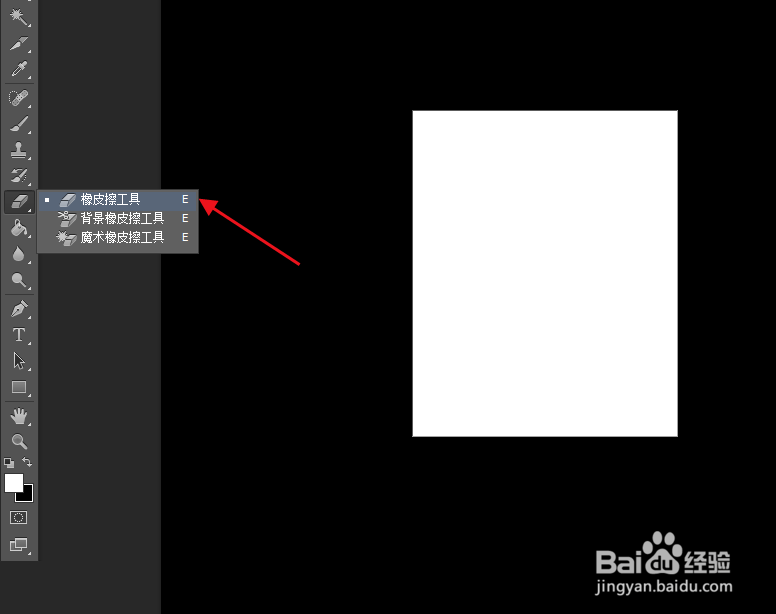
6、进入画笔设置,改变画笔的大小和间距,直到显示出一串圆形。
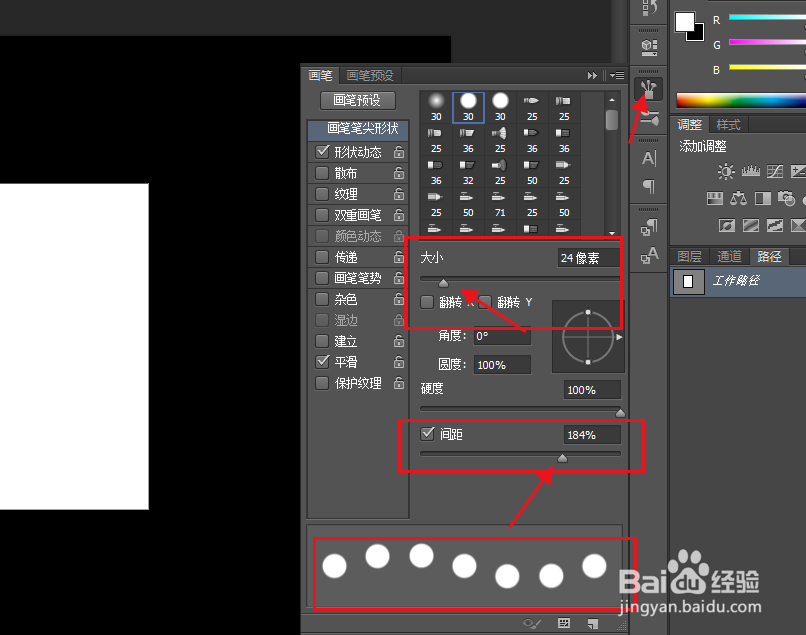
7、选择钢笔工具。
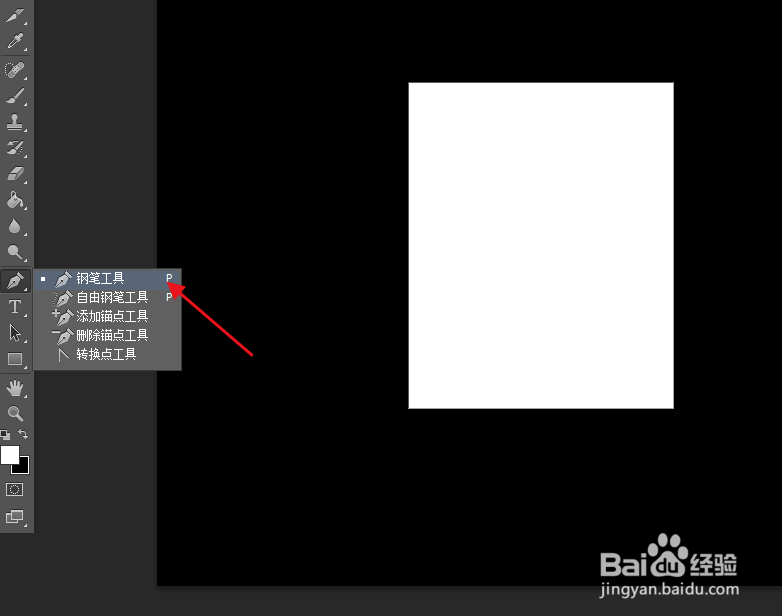
8、右击鼠标选择描边路径。
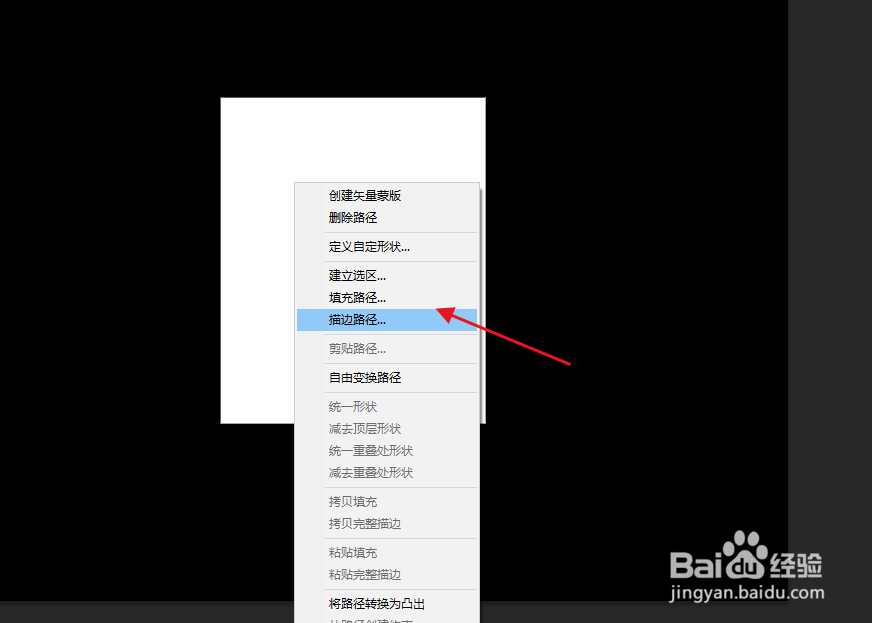
9、工具选择橡皮擦。
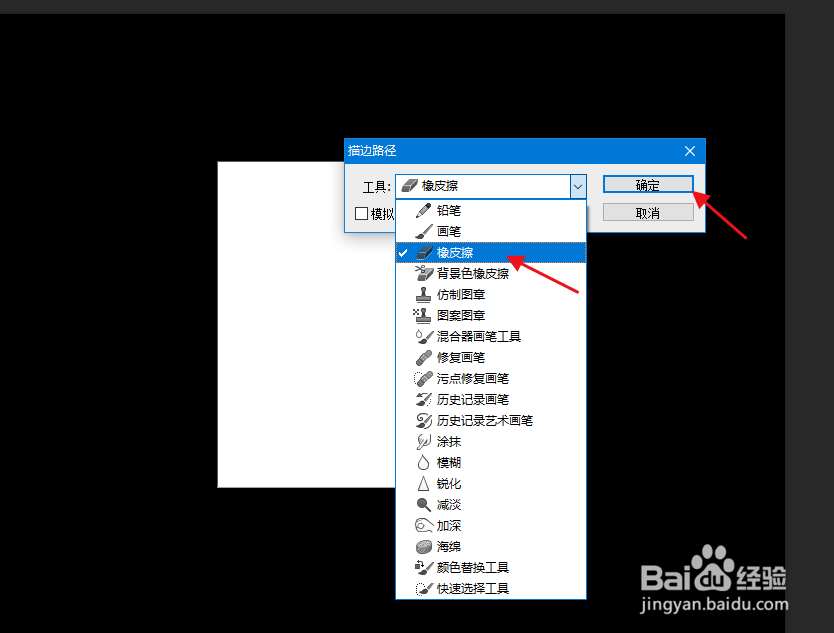
10、这样邮票的轮廓就画好了。
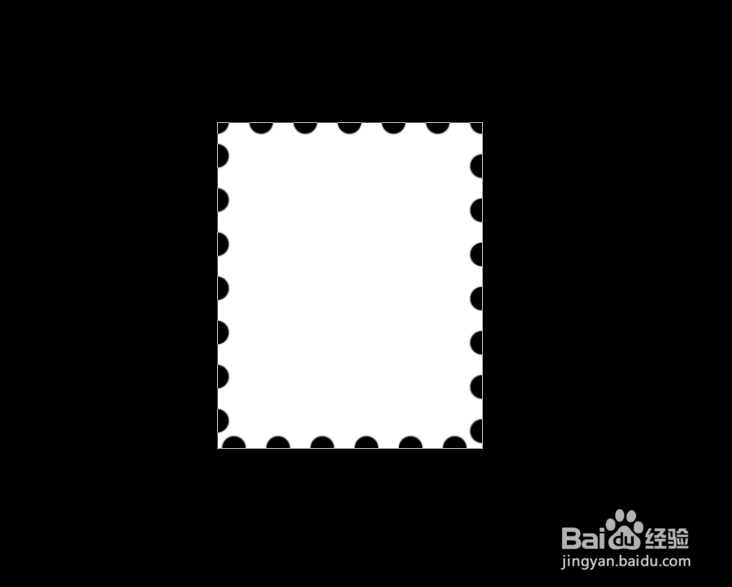
11、然后导入图片内容,一张邮票效果的图片就做好了。

